Եթե սխալմամբ ջնջել եք ձեզ անհրաժեշտ ֆայլերը, մի հուսահատվեք ժամանակից շուտ: Այո, կարևոր տեղեկատվությունը կորցնելը միշտ էլ տհաճ է, բայց, բարեբախտաբար, այն վերականգնելու հնարավորություն կա: Կան հատուկ ծրագրեր, որոնք կօգնեն ձեզ սխալմամբ ջնջված ֆայլերը վերադառնալ իրենց նախնական տեղը: Եկեք դա անենք ՝ օգտագործելով Recuva անվճար ծրագիրը որպես օրինակ:
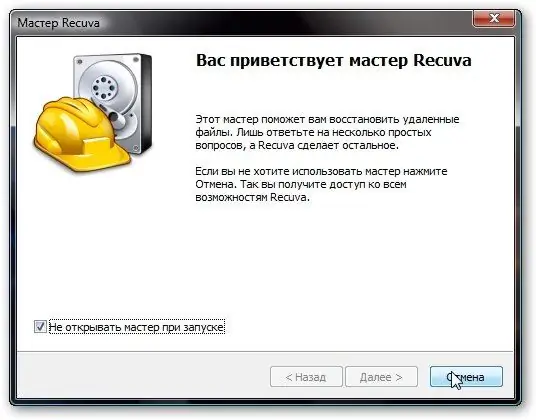
Անհրաժեշտ է
Սխալ ջնջված ֆայլերը վերադարձնելու համար ձեզ հարկավոր է միայն Recuva ծրագիրը:
Հրահանգներ
Քայլ 1
Recuva ծրագիրը ազատորեն մատչելի է, ներբեռնեք այն, տեղադրեք այն ձեր համակարգչի վրա և գործարկեք այն:
Քայլ 2
Դուք կտեսնեք նոր պատուհան - Recuva կախարդ (օգնական): Ստուգեք տուփը և փակեք այն ՝ օգնականի կարիք չունեք, առանց նրա օգնության կարող եք շատ լավ անել:
Քայլ 3
Նախ, ծրագրի պատուհանում ընտրեք ձեզ անհրաժեշտ ռուսերեն լեզուն. Ընտրանքներ - Լեզու - ռուսերեն:
Քայլ 4
Դրանից հետո ընտրեք այն սկավառակը, որտեղ նախկինում տեղակայված էին ջնջված ֆայլերը և կտտացրեք «Վերլուծել» կոճակին:
Քայլ 5
Դուք կտեսնեք գունավոր շրջանակներով նշված ֆայլեր: Կանաչը ՝ հնարավոր է վերականգնել, դեղինը ՝ մասամբ վերականգնել, կարմիրը ՝ հնարավոր չէ վերականգնել:
Քայլ 6
Ընտրեք այն ֆայլերը, որոնք պետք է վերադարձնեք, ընտրեք դրանք տիզով և կտտացրեք «Վերականգնել» կոճակին: Մի փոքր սպասեք: Վերականգնման գործընթացն ավարտված է:






